イーモバイルのポケットWiFiを月末まで快適に利用したいので、「OCN モバイル ONE」のSIMカードをネット接続の手段に加えました。評判通り、便利でMVNO勢では一番だと思っているので、設定の方法を紹介します。
「OCN モバイル ONE」を利用したいと思っている方ぜひ。
ポケットWiFiの速度制限を回避するために格安SIMカードを導入
これまでポケットWiFiの通信速度制限に悩み、通信量を抑えるための工夫を行っていた僕ですが、もうその努力をせずに済むかもしれません。MVNOが提供するSIMカードによる通信環境を手に入れたからです。
ポケットWifiの速度制限に悩んでいる方へ!フレッツ光とSIMカードどっちを買い足すべきか調べてみましたで紹介した「タブレット + SIMカード(OCN モバイル ONE)」を購入して、僕の通信環境は【iPhone + イーモバイルのポケットWiFi![]() + SIMカード(OCN モバイル ONE」)】になりました。
+ SIMカード(OCN モバイル ONE」)】になりました。
これで月末になってもサクサク通信できるようになるはずです。では、Nexus7(2013)LTEモデルとSIMカード(OCN モバイル ONE)で通信環境を構築した際の設定方法を紹介します。
スポンサーリンク
通信環境構築で利用した機器
設定で利用したのはSIMフリータブレットとして「Nexus7(2013)LTEモデル」、MVNOによるSIMカードとして「OCN モバイル ONE マイクロSIM」です。なお、タブレット端末ごとにナノSIMなど利用すべきSIMカードが異なりますので、注意してください。事前にMVNOのサイトで確認しておくといいです。
では「OCN モバイル ONE」を利用するまでの設定手順を説明していきます。
スポンサーリンク
SIMフリータブレットとSIMカード(OCN モバイル ONE)の設定
ネット接続のための作業は
1. 「OCN モバイル ONE」サイトでのSIMカード登録
2. SIMフリータブレット側での設定
の2つです。
1. 「OCN モバイル ONE」サイトでのSIMカード登録
まずはネット環境が利用できるようにSIMカードを「OCN モバイル ONE」のサイトで登録しましょう。
購入したSIMカードを取り出して
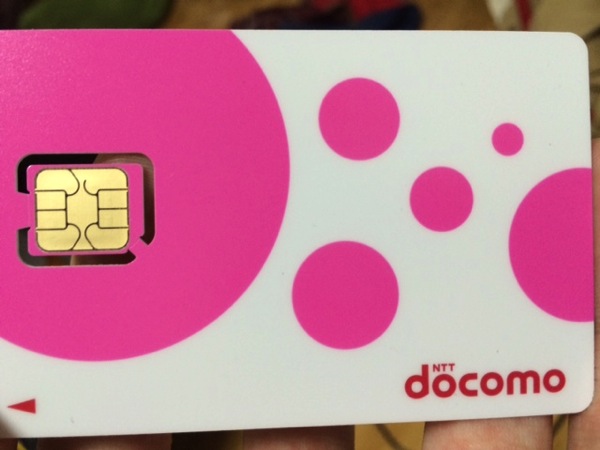
「OCN モバイル ONE」のSIMカード情報を入力するページに行きます。
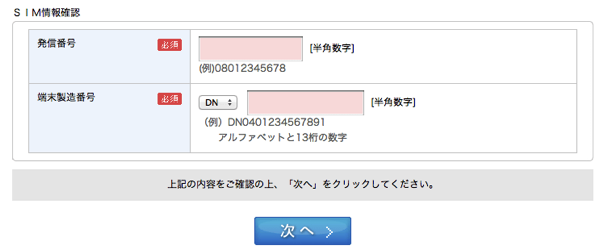
「OCN モバイル ONE」のSIMカード裏面に記載されている番号を入力します。

その後は「OCN モバイル ONE」で契約したいコースや個人情報を入力していきます。僕は「7.0GB/月 1980円」のコースを選択しました。使ってみた感じ、4GBくらいで運用できているので、プランを変えようかなと思っています。
設定に必要な入力が終わると、申し込み完了画面が表示されます。表示されている「認証ID」と「認証パスワード」は必ずメモしておきましょう。今後の設定で利用します。
僕はサイト全体を「Ctrl + A」でコピーしてテキストエディタに貼付けました。
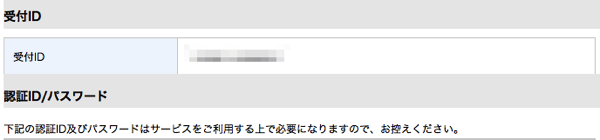
これで「OCN モバイル ONE」SIMカード情報の入力作業は完了です。次にSIMフリータブレット側で設定を進めていきます。
2. SIMフリータブレットでの設定
まずは「OCN モバイル ONE」SIMカードをSIMフリータブレットに挿入しましょう。
Nexus7に専用の道具を使って挿入していきます。その際はNexus7の電源を切っておきましょう。

「OCN モバイル ONE」を挿入したら、Nexus7の電源を入れて「設定アプリ」を開きます。

赤枠の部分を押して表示される画面に「設定アプリ」があります。アプリを開いたら、「その他」を押します。
次に「モバイルネットワーク」を押します。
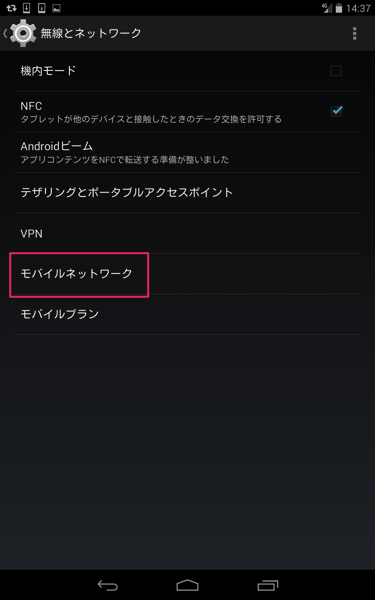
すると、アクセスポイント(APN[Access Point Name])の一覧が表示されるので、右上の「+」マークを押して「アクセスポイントの編集」画面を開きます。
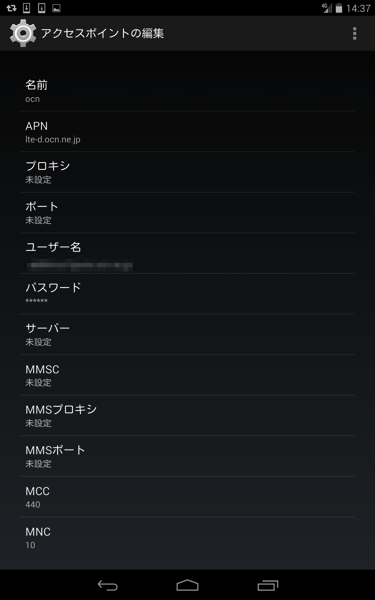
まずは「名前」を押して「OCN モバイル ONE」SIMカードだと判別できる名前を付けましょう。僕は「ocn」と付けました。「OcnMobileOneSim」とかだとわかりやすかったかな、と今は思っています。
次に「APN」を選択して「lte-d.ocn.jp」と入力しましょう。
次に「ユーザー名」を押してユーザー名を入力します。ユーザー名は先ほどコピーした「認証ID」を入れます。
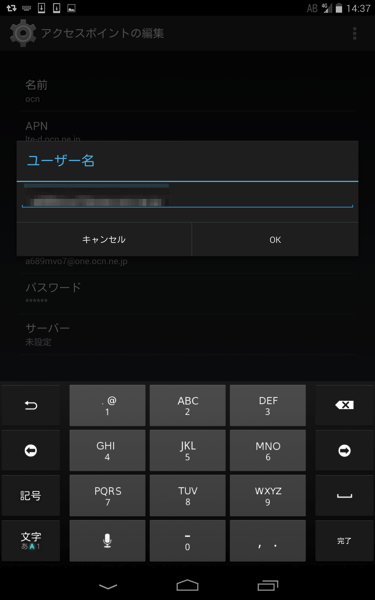
次に「パスワード」を押して、先ほどコピーした「認証パスワード」を入力します。
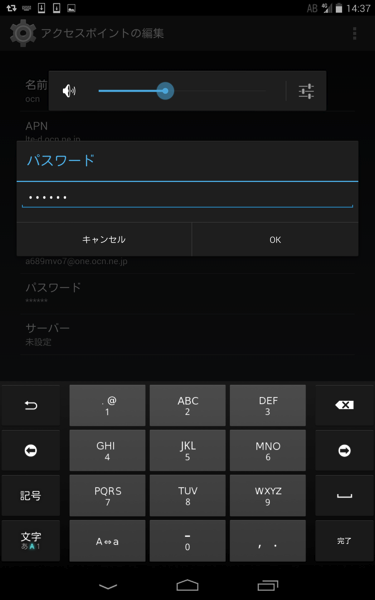
次に「認証タイプ」を押してから「PAPまたはCHAP」の右にある「○」を押して認証タイプを「PAPまたはCHAP」にします。
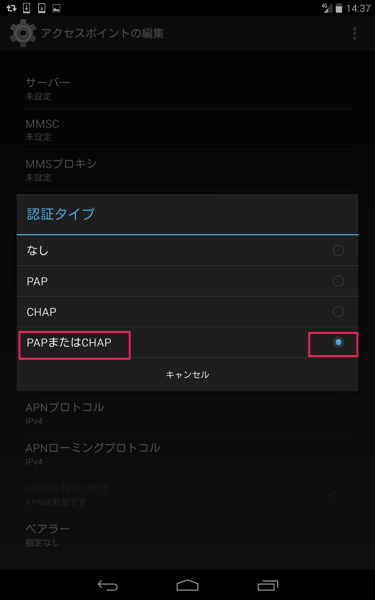
あとは設定画面にて「保存」を選択しましょう。「保存」は忘れずに行ってください。
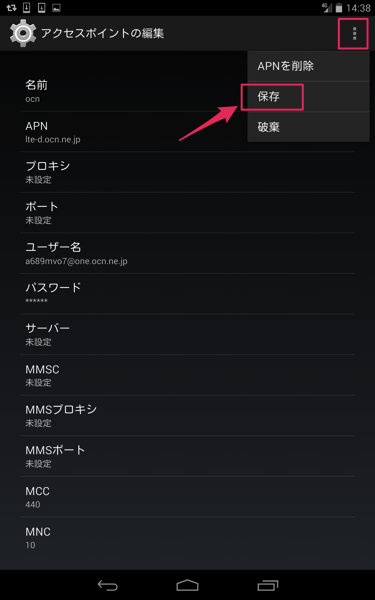
最後にAPN一覧画面で先ほど「名前」にて設定したAPN名の右にある「○」を押して完了です。
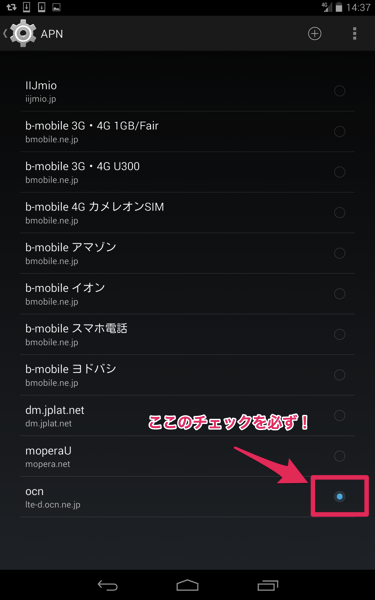
ここで「○」を押さないと、ネット接続できませんので注意!僕はこれを忘れて詰まってしまいました。あとはタブレット右上に電波アイコンがあれば、設定は完了しています。

なお、「OCN モバイル ONE」SIMカードの設定完了後、ネットに繋がるまで時間がかかる場合もあります。
「OCN モバイル ONE」SIMカードの通信速度ですが、MVNOの格安SIMと考えると速いです。iPhoneのLTEよりは遅いですが、満足できるレベルです。これで月1980円は安いです。MVNO様様ですね。笑
YouTubeの試聴も楽しめます。ただし、イーモバイルのポケットWiFiには劣ります。
「OCN モバイル ONE」のSIMカードを設定してみて
「OCN モバイル ONE」のSIMカードによる通信をこれまでの環境に足せば、月末も快適にインターネットを楽しめそうです。設定も簡単ですし、MVNOの中でも評判がいいので使ってみると良いかなと思います。
もし、僕同様ポケットWiFiをメインに使っていて、通信速度制限に悩んでいるならばおすすめしたい方法です。フレッツ光などの固定回線を導入するよりも安いですし、契約期間の縛りもありません。
参照:ポケットWifiの速度制限に悩んでいる方へ!フレッツ光とSIMカードどっちを買い足すべきか調べてみました
参照:ネット環境がクズすぎたのでポケットWi-fiを比較してみた【追記あり】
参照:ポケットWiFiの通信速度制限を回避するために行っている4つのこと
MVNOで評判のいいSIMカードを使ってみたい方はお試しあれ。ではまた!












